

By Nathan E. Malpass, Dernière mise à jour: December 13, 2021
Voulez-vous savoir comment retirer des photos d'un iPhone qui ne s'allume pas ? Ici, nous vous apprendrons les meilleures méthodes que vous pouvez utiliser pour récupérer des images.
Nous utilisons nos smartphones pour beaucoup de choses. Les iPhones sont très populaires pour leurs incroyables appareils photo et leurs fonctions de sécurité de premier ordre. Ainsi, vous pouvez l'utiliser pour capturer vos moments précieux dans la vie. Mais que faire si votre iPhone ne s'ouvre pas ? il y a la question de comment retirer des photos d'un iPhone qui ne s'allume pas.
Lorsque votre iPhone ne peut pas être ouvert, vos contacts, images, vidéos, fichiers musicaux et les messages peuvent être perdus. En tant que tel, vous voudrez peut-être savoir comment retirer de votre iPhone des photos qui ne s'allument pas. Ici, nous allons discuter de la façon dont vous pouvez récupérer vos images à partir de votre iPhone. De cette façon, vous n'avez pas à perdre tous ces précieux souvenirs et moments. De plus, nous vous aiderons également à utiliser un outil qui sera utile pour le travail.
Partie 1. Comment retirer des photos de l'iPhone qui ne s'allument pasPartie 2. La meilleure méthode pour récupérer des images d'iPhones qui ne s'allument pasPartie 3. Résumé
Si vous avez créé un fichier de sauvegarde de votre iPhone, il sera facile de récupérer les photos qui s'y trouvent. Autrement dit, si vous avez créé une sauvegarde. Vous pouvez le récupérer sur votre iCloud plate-forme de stockage. Découvrez comment procéder ci-dessous.
Vous pouvez réellement récupérer vos images si vous avez activé iCloud et l'avez autorisé à sauvegarder vos photos. Pour ce faire, suivez les étapes ci-dessous :
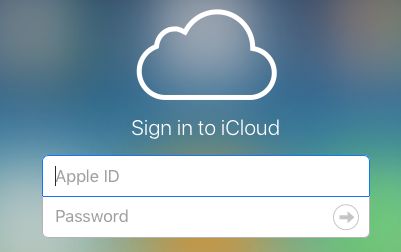
En fait, cela n'est possible que si vos photos sont synchronisées sur iCloud avec l'iPhone. Cependant, si vous n'avez pas activé iCloud, ce sera un problème. Vous devez opter pour d'autres méthodes afin de mettre en œuvre la façon d'obtenir des photos de l'iPhone qui ne s'allument pas.
Eh bien, vous pouvez aller sur Apple au cas où vous n'auriez pas de sauvegarde de vos photos. Ils peuvent probablement réparer votre téléphone afin de pouvoir récupérer certaines des données. Cependant, si votre téléphone doit être remplacé, vous êtes sûr que vos images seront également perdues. C'est pourquoi vous devez demander à l'équipe d'assistance technique ce qu'elle fera de votre iPhone.
De nombreux ateliers de réparation de téléphones portables se trouvent dans les centres commerciaux, les zones commerciales, etc. Ce n'est pas une méthode recommandée pour récupérer vos images. Il arrive parfois que des techniciens iPhone tiers puissent réparer votre téléphone. Cependant, dans la plupart des cas, ils n'en sont pas capables. De plus, il existe un risque de falsification de votre garantie. En tant que tel, la meilleure solution peut être trouvée dans la section suivante ci-dessous.
Le meilleur moyen de récupérer des photos à partir d'appareils iOS éteints consiste à utiliser un outil de récupération de données. Gardez à l'esprit que tous les outils de récupération de données ne sont pas identiques. C'est pourquoi vous devez choisir celui qui convient à vos besoins.
iOS Récupération de données
Récupérez des photos, des vidéos, des contacts, des messages, des journaux d'appels, des données WhatsApp, etc.
Récupérez des données depuis iPhone, iTunes et iCloud.
Compatible avec les derniers iPhone et iOS.
Essai Gratuit
Essai Gratuit

Dans ce cas, nous vous recommandons d'utiliser Récupération de données FoneDog iOS Logiciel. Il s'agit d'une application disponible sur les PC Windows et les ordinateurs macOS. Vous pouvez l'utiliser pour récupérer les photos des appareils iOS qui ne s'allument pas. Cela inclut les appareils iPhone.
En plus de récupérer des images, vous pouvez l'utiliser pour récupérer des vidéos, des messages, des contacts, etc. Il peut être utilisé sur des appareils iOS cassés, endommagés par l'eau, présentant des erreurs système, etc. Si vous avez accidentellement supprimé le fichier, vous pouvez également le récupérer avec cet outil.
Voici les étapes à suivre pour l'utiliser:
1. Saisissez l'outil. Tout d'abord, allez sur FoneDog.com et récupérez le logiciel de récupération de données iOS. Ensuite, installez-le sur votre PC Windows ou votre ordinateur macOS. Vous pouvez simplement ouvrir l'outil par la suite.

2. Connectez l'iPhone et cliquez sur l'outil correct. Connectez l'iPhone endommagé à votre ordinateur. Ensuite, sur l'interface principale du logiciel de récupération, cliquez sur Récupération à partir d'un appareil iOS.
3. Cliquez ensuite sur le bouton Démarrer l'analyse. Ensuite, attendez que l'outil localise les fichiers de votre iPhone.
4. Choisissez Images. Choisissez les images spécifiques que vous souhaitez récupérer. Ensuite, cliquez sur Récupérer.
5. Choisissez Chemin. Choisissez le répertoire sur votre ordinateur où les fichiers seront enregistrés. Et puis, cliquez à nouveau sur Récupérer.

Vous pouvez également utiliser FoneDog iOS Data Recovery pour récupérer des images à partir d'un fichier de sauvegarde iCloud ou d'un fichier de sauvegarde iTunes. Dans ce cas, l'outil vous permettra de visualiser le contenu de ces fichiers de sauvegarde. Vous pouvez simplement sélectionner les images réelles que vous souhaitez récupérer à partir de l'intégralité des données contenues dans les fichiers de sauvegarde.
Ce guide vous a donné le meilleur conseil sur la façon d'obtenir des photos de l'iPhone qui ne s'allument pas. La première méthode que nous vous avons enseignée consistait à obtenir des photos via votre sauvegarde iCloud. En tant que tel, cela n'est possible que si vous avez activé iCloud et iCloud Photos sur votre iPhone.
Mais, si vous n'avez pas de fichier de sauvegarde, vous pouvez utiliser un logiciel de récupération de données. Le meilleur outil que vous pouvez utiliser est FoneDog iOS Data Recovery. Cet outil vous permet d'obtenir et de récupérer des fichiers d'iPhone cassés. Si vous avez supprimé des fichiers par erreur, vous pouvez également récupérer facilement des données.
Plus, Récupération de données FoneDog iOS peut être utilisé pour récupérer des fichiers spécifiques à partir de fichiers de sauvegarde iTunes et iCloud. Cela en fait un outil utile pour ceux qui ont des appareils cassés, des données perdues et d'autres problèmes.
Les gens LIRE AUSSIComment récupérer des photos supprimées de l'iPhone sans sauvegardeComment récupérer les messages supprimés d'iCloud [Mise à jour 2021]
Laisser un commentaire
Commentaire
iOS Data Recovery
3 méthodes pour récupérer vos données supprimées de l'iPhone ou de l'iPad.
Essai Gratuit Essai GratuitArticles Populaires
/
INTÉRESSANTTERNE
/
SIMPLEDIFFICILE
Je vous remercie! Voici vos choix:
Excellent
Évaluation: 4.8 / 5 (basé sur 60 notes)